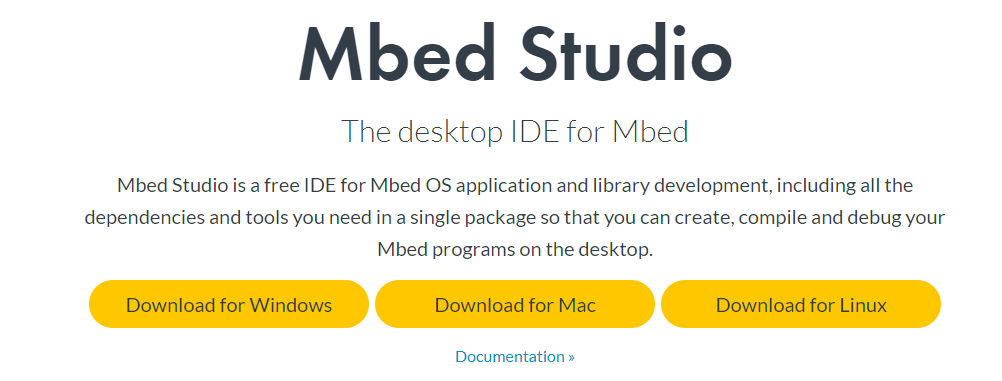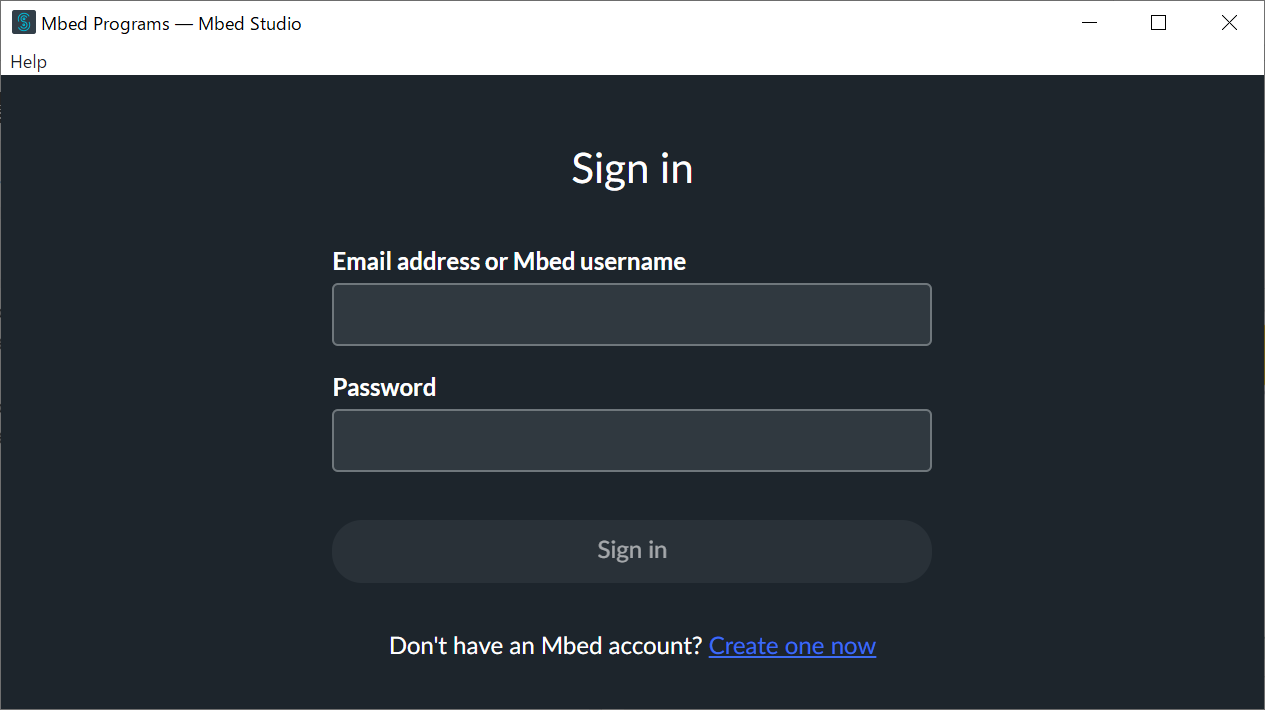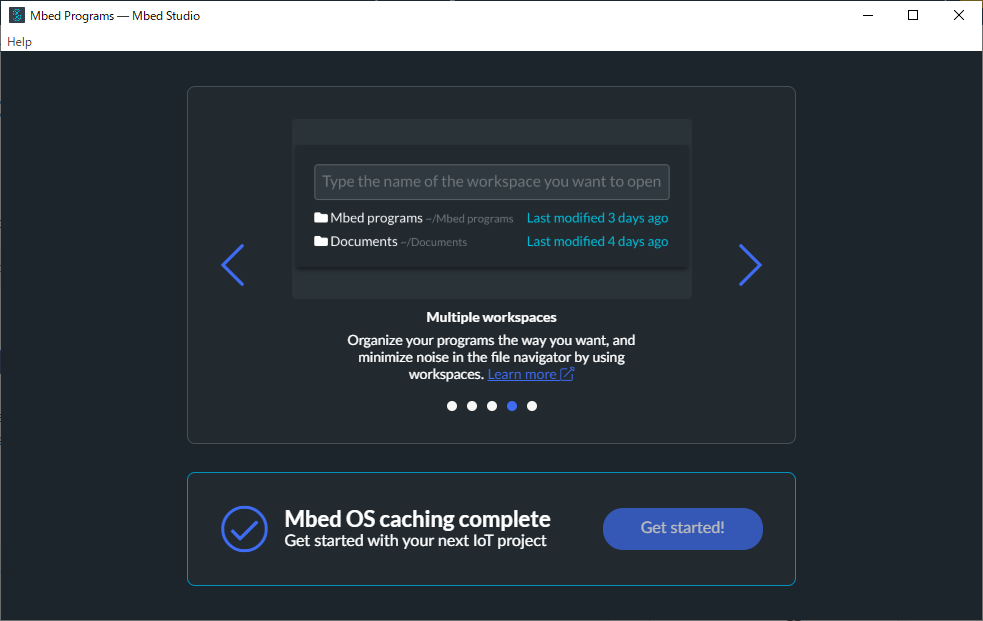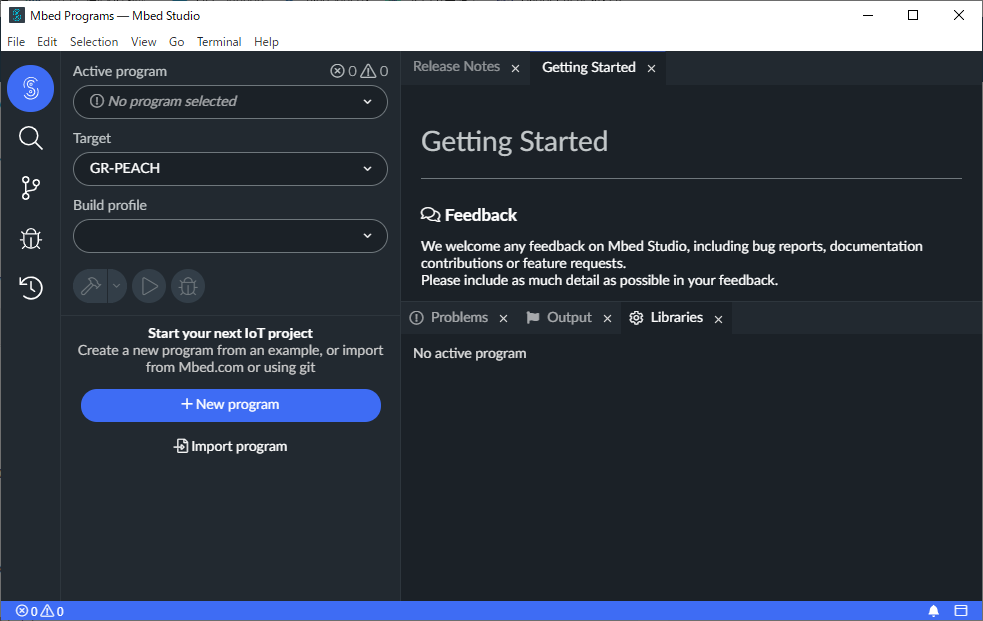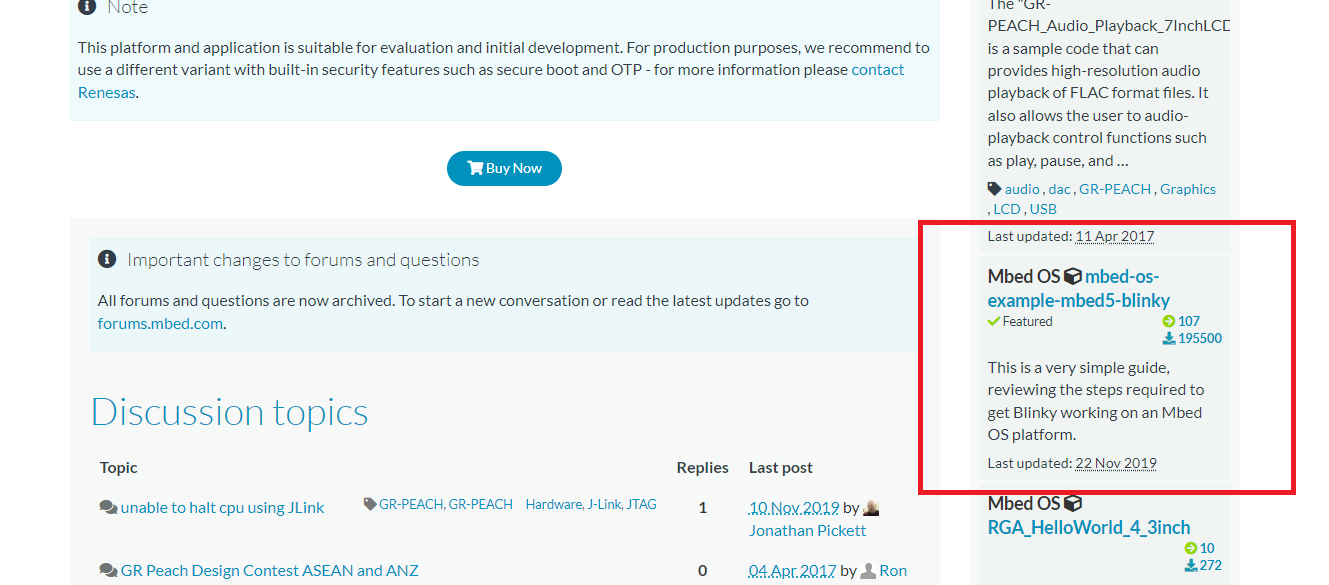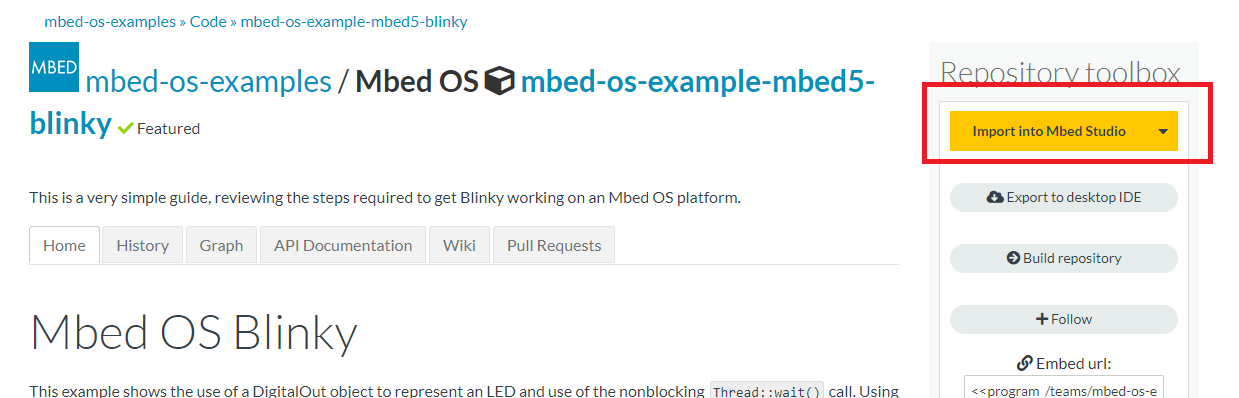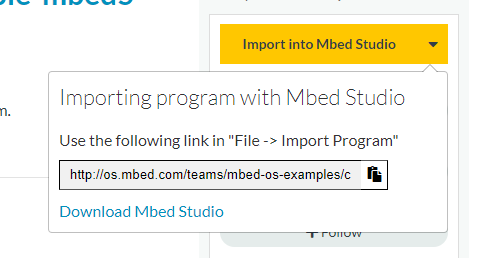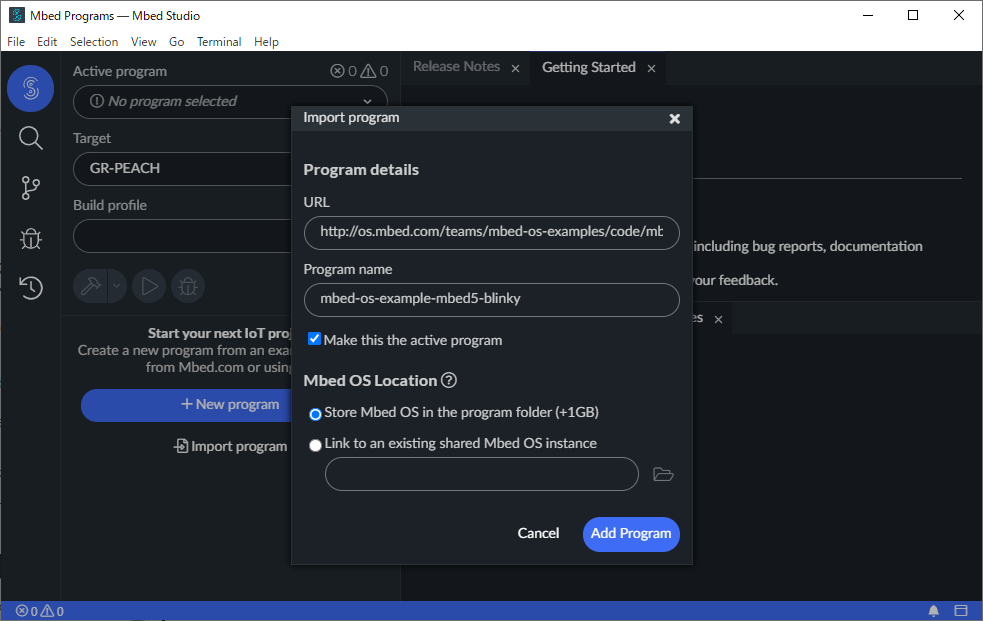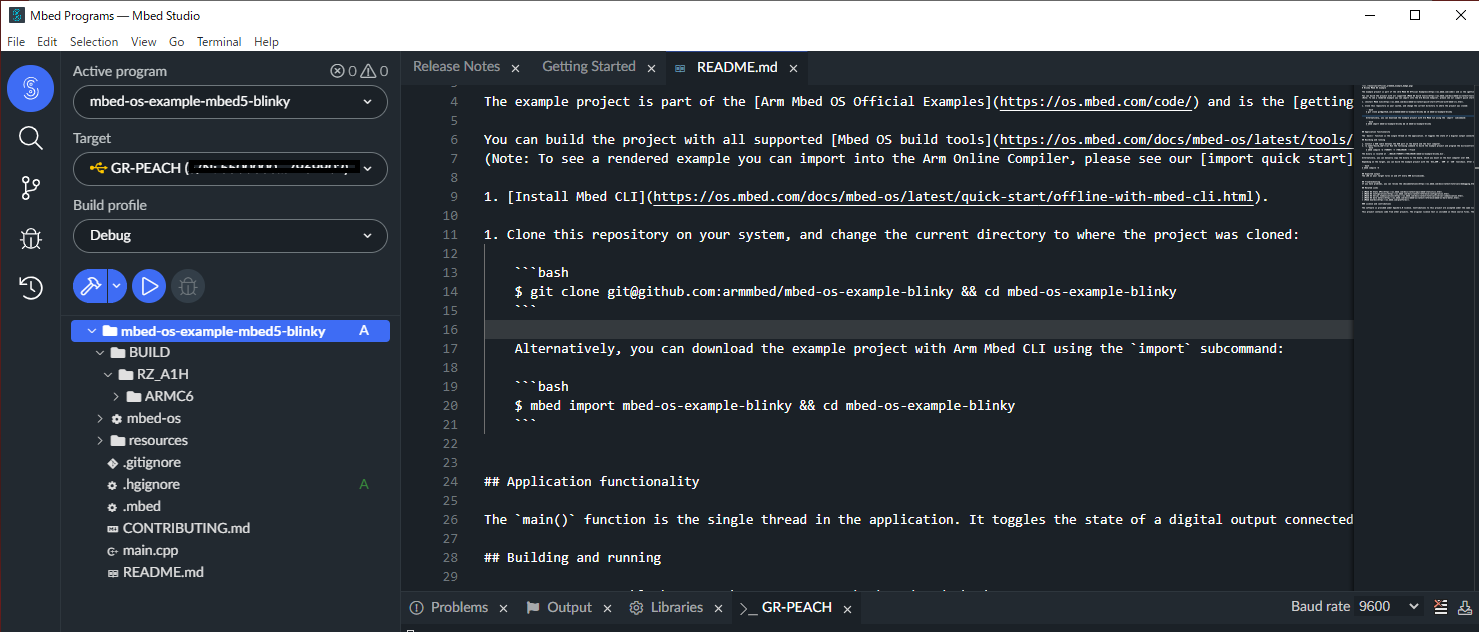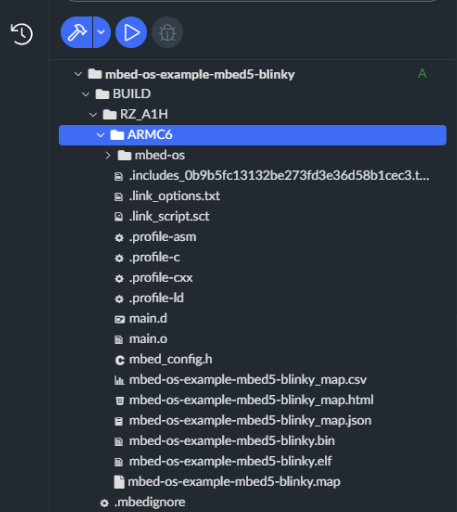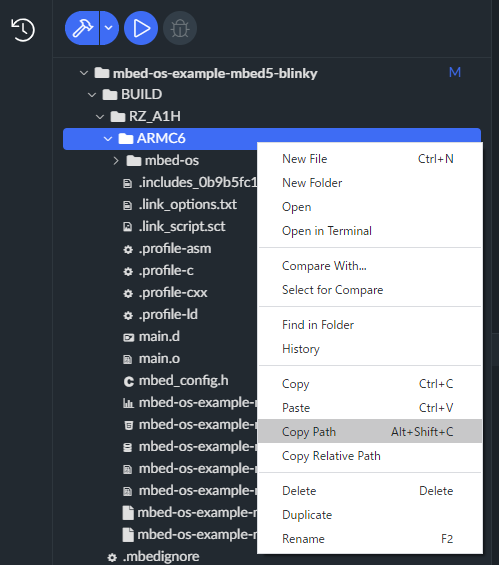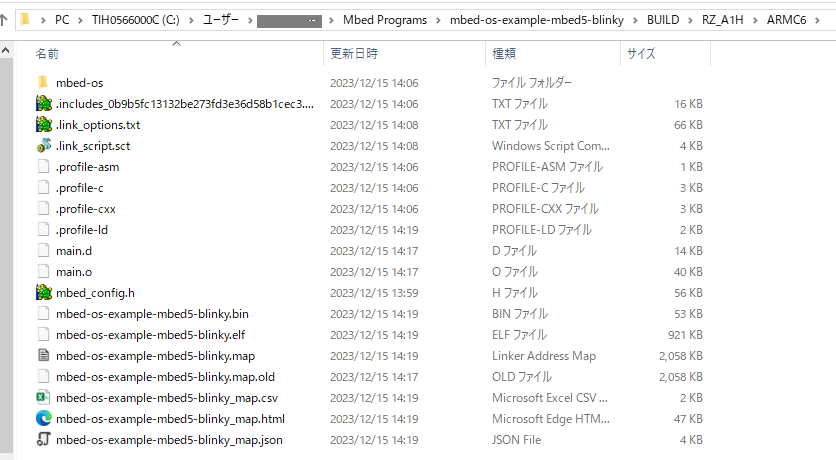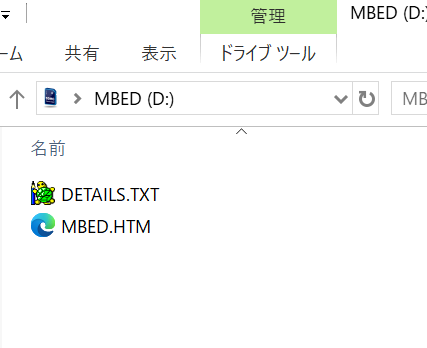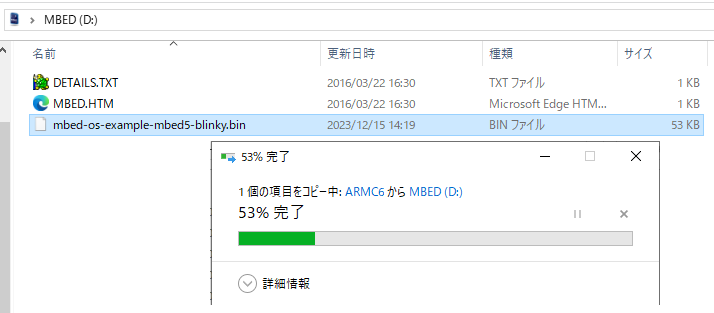デスクトップ用Mbed Studioを使用したGR-PEACHのblinkyサンプル使用手順です。
(5年以上前に書籍と一緒に入手したけれど、書籍に記載の内容が古くなっており、四苦八苦したのでメモを残すことにしました。)
Mbed Studioをインストール
① ダウンロードサイトへ行く:https://os.mbed.com/studio/
② ホスト環境に合わせてインストーラをダウンロード
(私はDownload for Windowsを使用)
③ ダウンロードしたインストーラを使用してMbed Studioをインストール
④ Mbed Studioを起動
⑤ 初回起動時はサインインが求められるので、Mbedアカウントを入力
(もし持っていなければ下の[Create one now]から作成)
⑥ [Get started!]をクリック
blinkyサンプルを取り込む
① GR-PEACHのMbedサイトに行く:https://os.mbed.com/platforms/Renesas-GR-PEACH/
② サイト内をスクロールし、Mbed OS mbed-os-example-mbed5-blinkyを探しだし、クリックする
③ プルダウンリストをクリックし[Import into Mbed Studio]を選択しクリックする
④ 表示されたリンクをコピーする
⑤ Mbed Studioの画面から、[File]→[Import Program]を選択する
⑥ ④でコピーしたリンクを[URL]に張り付け、[Add Program]をクリックする
⑦ トンカチマークをクリックしてビルドする
⑧ 正常ビルドすると.binや.elf、マップファイルがBUILDフォルダにできる
動作
① 成果物にアクセスするため、BUILDフォルダ下のフォルダを右クリックし[Copy Path]をクリックする
(どこにあるのか分からなかったので…)
② エクスプローラにコピーしたPathを張り付ける(もしくは自分で辿る)
③ GR-PEACHとホストPCをUSBケーブルでつなぐ
④ MBEDドライブを開く(自動)
⑤ ビルドしたmbed-os-example-mbed5-blinky.binをコピーする
正常コピーできると、このファイル名称は表示フォルダから消えます。
⑥ ボードのリセットボタンを押す
⑦ LEDが赤色に点滅する
(コードでは500ms毎にON/OFFが切り替わる)
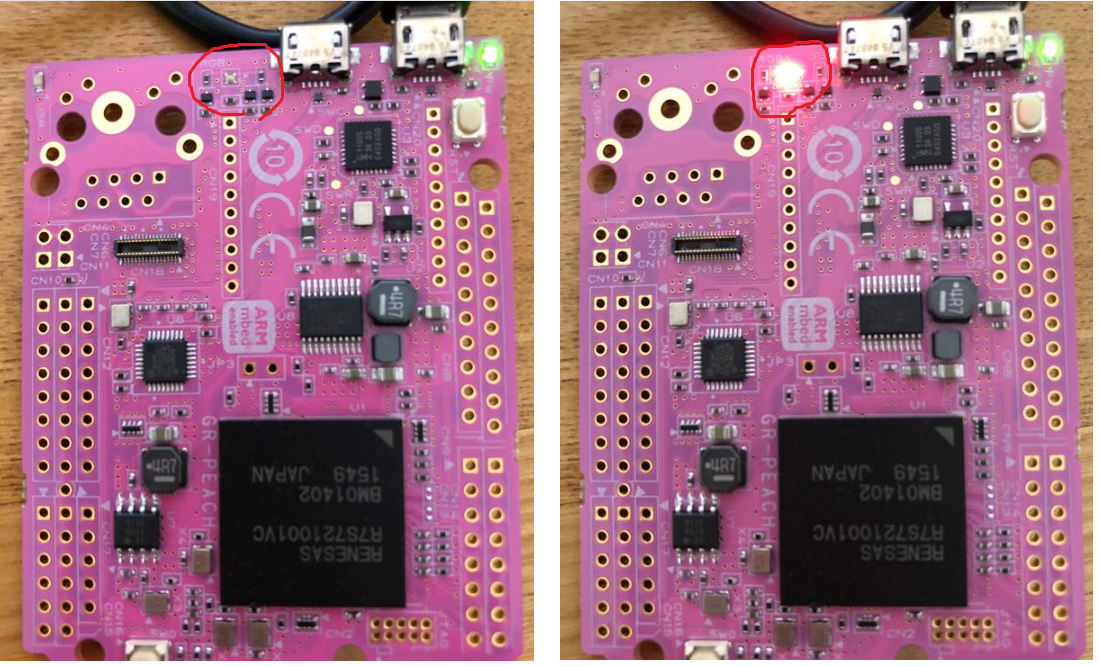
まとめ
何も分からなくてもGR-PEACHのサンプルコードを動かすことができました。
Mbed Studioってすごいですね。。。
まずはスタートラインに立てたので、ここから深堀りしていきます。